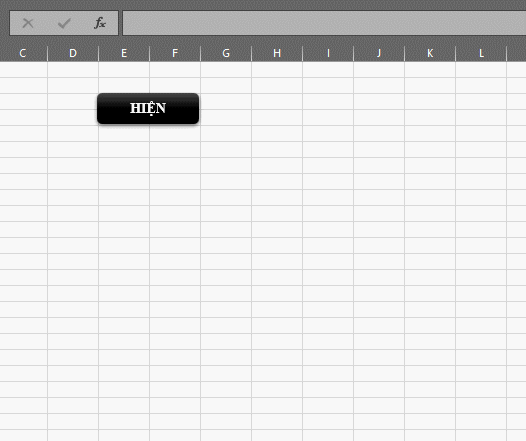Chào các bạn, hôm nay mình sẽ hướng dẫn các bạn cách ẩn hiện một shapes trong excel khi chúng ta click vào shapes bằng vba excel.
Đây là một thủ thuật rất hữu ích giúp bạn thiết kế file excel một cách chuyên nghiệp hơn, cụ thể chúng ta sẽ có hai shapes như hình, khi chúng ta click vào shapes tên là Ẩn thì shapes tên là Hiện sẽ hiện lên và ngược lại.
Kết quả khi bạn hoàn thành sẽ như hình này nhé
Sau đó các bạn gán sub vào shapes bằng cách click phải vào shape và chọn Assign Macro
Gán xong thì quay lại chương trình vba để bắt đầu code, trước tiên chúng ta cần xác định tên của các shape có trong excel là gì, để thực hiện điều này các bạn copy đoạn code sau chèn vào giữ Sub Hien() và End Sub
Nhấn F5 hoặc click vào icon tam giác màu xanh chúng ta có tên shapes sẽ hiện ra theo thứ tự, các bạn ghi tên này lại để dùng tiếp
Như các bạn đã thấy với hai shapes tên chúng ta có tên lần lượt là Rounded Rectangle 1 và Rounded Rectangle 2, máy các bạn có thể khác, và tên chúng khá dài và khó nhớ, nên chúng ta sẽ đổi tên và thực hiện ẩn hiện shapes bằng đoạn code sau
Quay lại file excel các bạn nhấn vào shape Ẩn
Lúc này shapes đó sẽ ẩn đi, và các bạn click vào shapes tên là Hiện
thì shapes ẩn hiện lên và ngược lại
Các bạn có thể tải về file mẫu mình làm ví dụ ở trên để hiểu rõ hơn nhé
Chúc các bạn thành công.